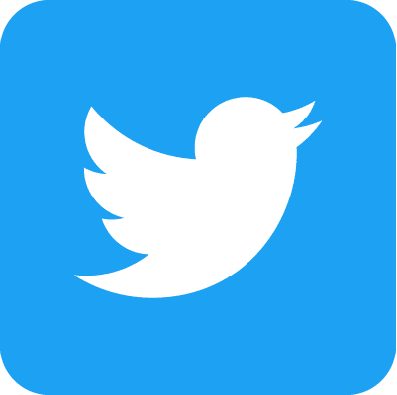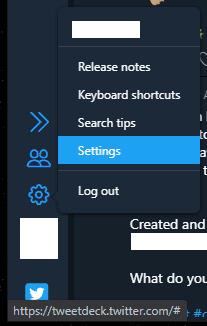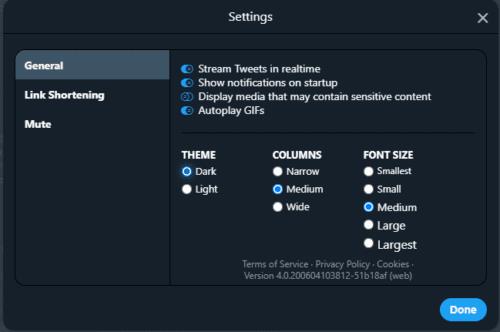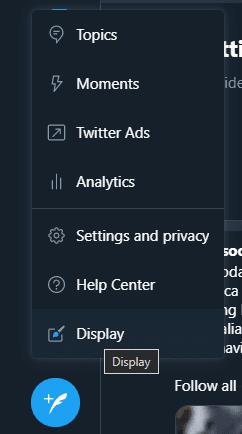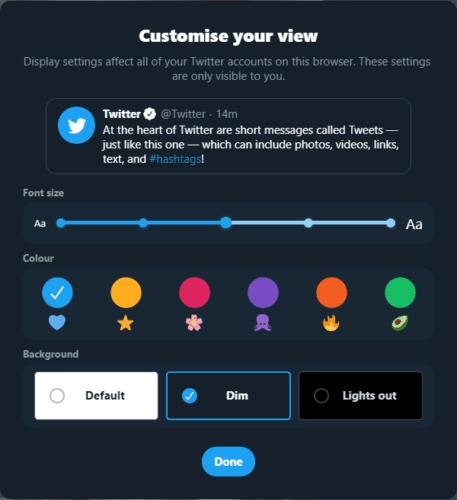Der Dunkelmodus ist eine Funktion, nach der viele Benutzer auf Websites suchen. Manche Leute finden es einfacher zu lesen als mit traditionellen schwarzen Texten auf weißem Hintergrund. Der Dunkelmodus hilft auch, die Helligkeit des Bildschirms zu reduzieren, die Augenbelastung in dunklen Umgebungen zu reduzieren und möglicherweise Strom zu sparen, wenn Sie einen OLED-Monitor verwenden.
Was ist TweetDeck?
TweetDeck ist eine offizielle webbasierte Twitter-Plattform, die es Ihnen ermöglicht, mehrere Spalten für verschiedene Feeds zu erstellen. Sie können einzelne Spalten für Ihren Haupt-Twitter-Feed, private Nachrichten, Benachrichtigungen, das Folgen eines Hashtags und mehr konfigurieren. Sie können TweetDeck sogar so konfigurieren, dass es gleichzeitig bei mehreren Twitter-Konten angemeldet ist, was die Verwaltung mehrerer Konten erleichtert.
So aktivieren Sie den Dunkelmodus
Um den Dunkelmodus in TweetDeck zu aktivieren, müssen Sie die Einstellungen öffnen, indem Sie unten links auf das Zahnradsymbol klicken und dann im Popup-Fenster auf "Einstellungen" klicken.
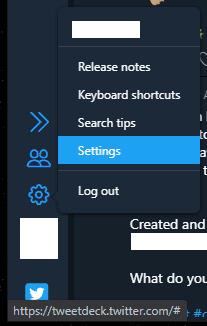
Um die Einstellungen von TweetDeck zu öffnen, klicke auf das Zahnradsymbol und dann auf „Einstellungen“.
Im Einstellungsmenü können Sie den Dunkelmodus aktivieren oder deaktivieren, indem Sie auf die Optionsfelder „Dunkel“ und „Hell“ unter „Thema“ klicken. Ihre Einstellung wird sofort übernommen, Sie müssen die Seite nicht neu laden oder auf „Fertig“ klicken.
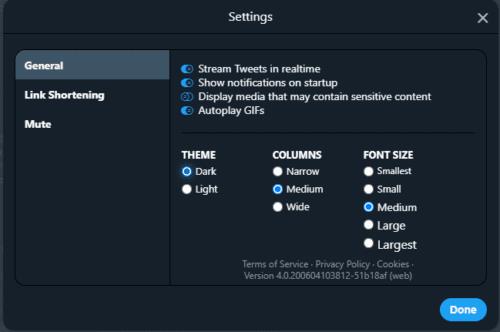
Wähle das Optionsfeld „Dunkel“, um TweetDeck in den Dunkelmodus zu schalten.
Dunkler Modus auf Twitter
Die Dunkelmodus-Einstellung für TweetDeck ist unabhängig von der Dunkelmodus-Einstellung für die Haupt-Twitter-Website. Du kannst den Dunkelmodus auf Twitter aktivieren, indem du links auf das Dreifach-Punkt-Symbol klickst und dann auf „Anzeigen“ klickst.
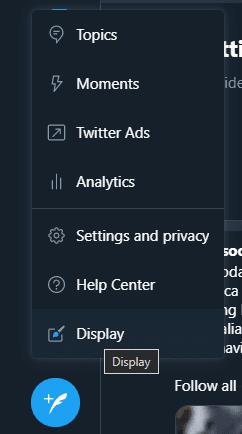
Um auf Twitter in den Dunkelmodus zu wechseln, klicke auf das Dreipunkt-Symbol und dann auf „Anzeigen“.
In den Anzeigeeinstellungen von Twitter können Sie zwischen dem „Standard“-Lichtmodus und dem „Dim“-Modus wählen, der dunkle Blautöne als Hintergrundfarben verwendet. Sie können auch den Modus "Licht aus" wählen, der einen richtigen schwarzen Hintergrund verwendet. Leider ist diese zusätzliche Option für TweetDeck noch nicht verfügbar.
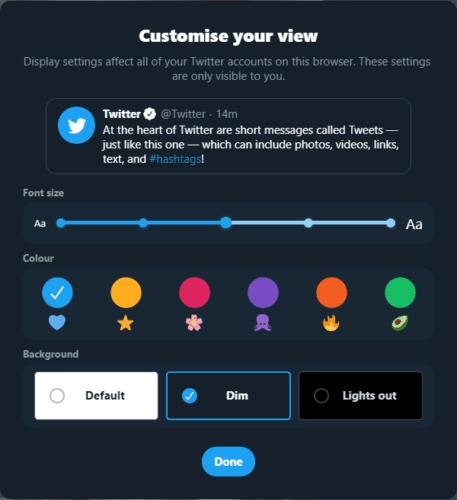
Wählen Sie auf Twitter einen der Modi „Standard“, „Dim“ oder „Licht aus“.